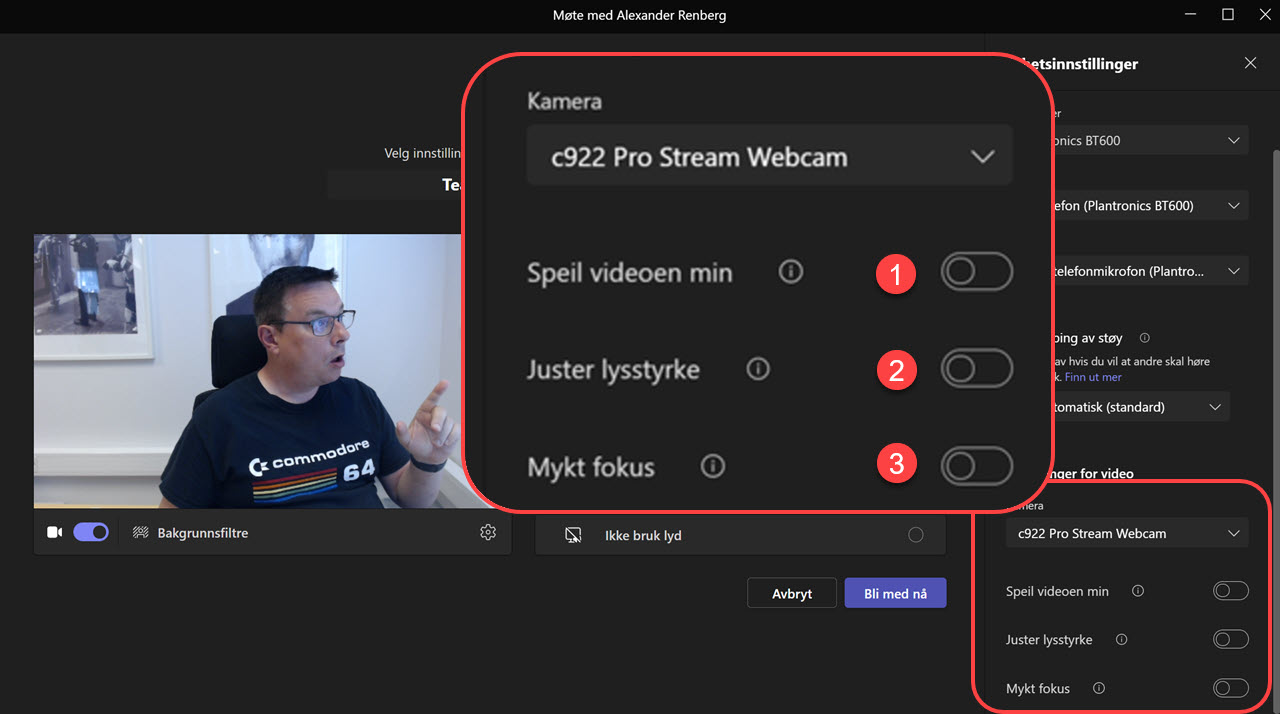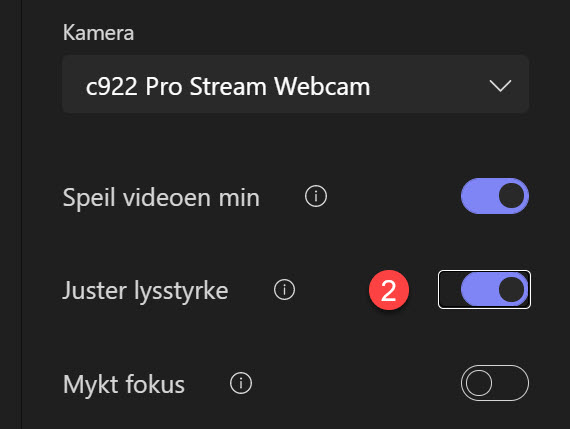I dette tipset skal du få se nærmere på de nye spennende video innstillingene i Teams, og hvordan du bruker dem. Få et bedre bilde på møtene dine, og bli kvitt rynker i ansiktet.
Nye videoinnstillinger i Microsoft Teams
dette tipset skal du få teste og se nærmere på de nye video innstillingene som du kan bruke i Teams.
Microsoft har oppdatert Teams med 2 nye innstillinger som du kan bruke til å forbedre bildet av deg selv i møter.
Microsoft har oppdatert Teams med 2 nye innstillinger som du kan bruke til å forbedre bildet av deg selv i møter. De nye innstillingene heter <Juster lysstyrke> og <Mykt fokus> og kan gjøre selvbildet på video bedre på møter.
Som bonus skal du også få se hvordan du bruker <Speilvendt funksjonen> som allerede ligger i Teams fra før og som hjelper deg dersom du liker å bruke peke og gestikulere i møtene dine.
Som alltid er det enkelt å få til selv.
Bare se her.

Slik gjør du det!
Du kan begynne med å starte opp Teams. Her setter du opp et møte akkurat slik du pleier å gjøre.
Hei, se der er du ja.
Er du klar til å teste ut de nye videoinnstillingene i Teams? Da kjører vi på.
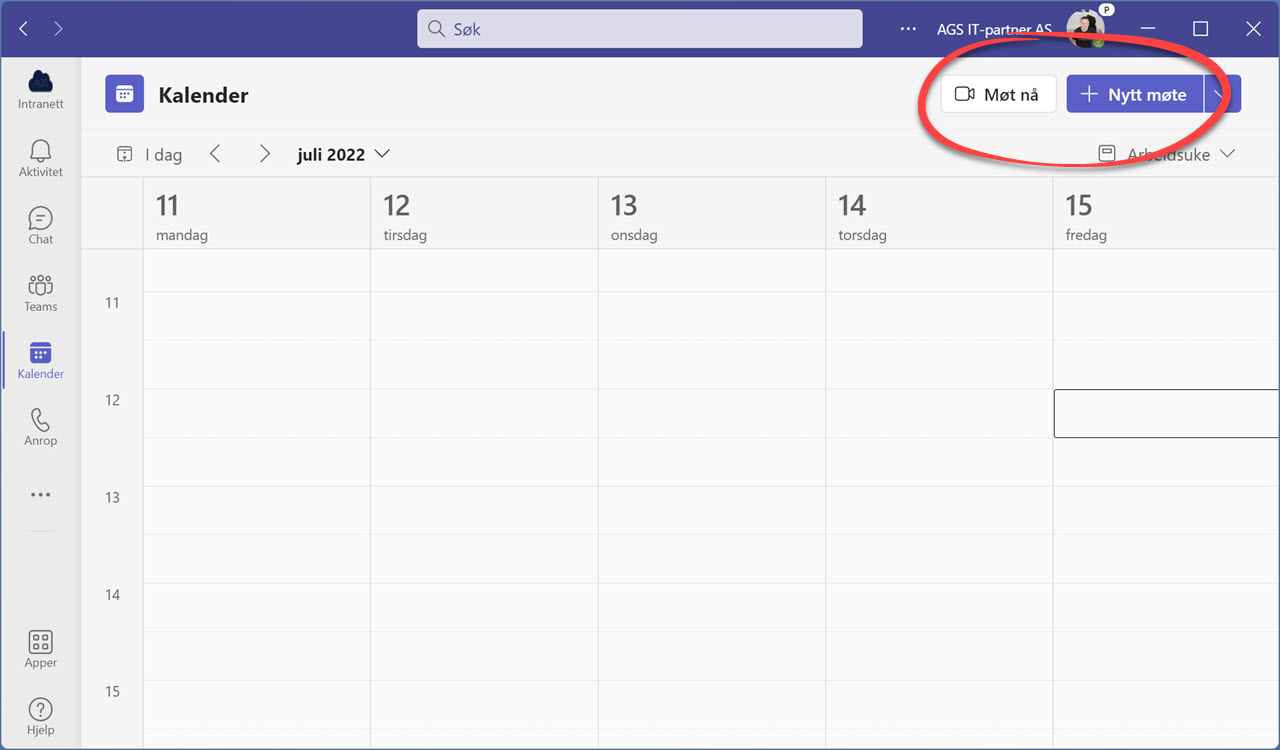
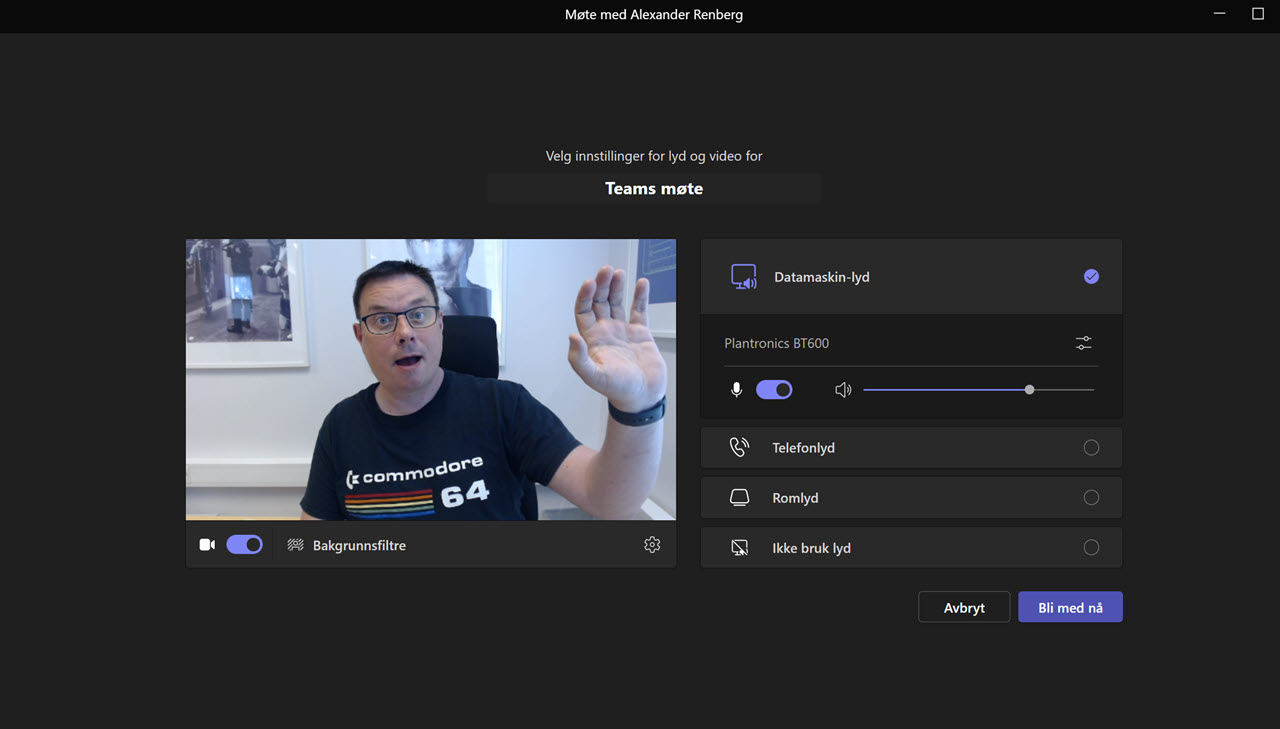
Her finner du videoinnstillingene i Teams
Du kan starte med å klikke på det lille tannhjulet her rett under videoen av deg. Her får du opp alle video, lyd og mikrofon innstillingene som du justere på i Teams på høyre side.
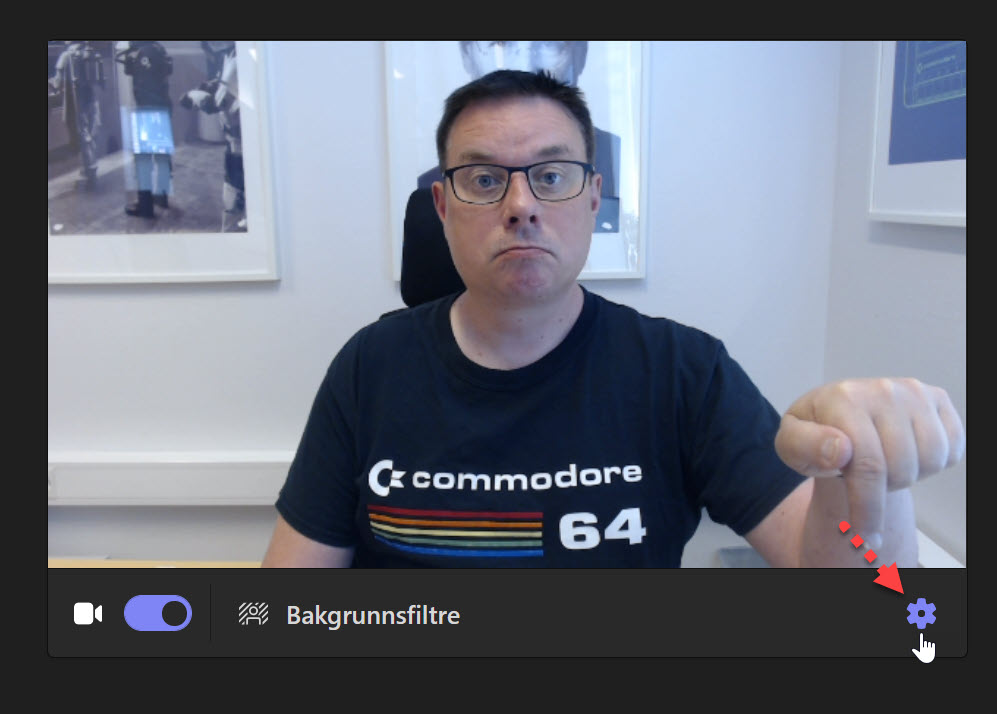
3 muligheter til å endre bildet
De nye videoinnstillingene I Teams finner du her nede til høyre under webkameraet som du har valgt.
Du har 3 muligheter til å endre eller forbedre bildet i møtene dine. Bare to av dem er helt nye, men for sikkerhets skyld skal vi gjennomgå alle 3.
Speil din video
Den første kalle Microsoft <Speil videoen min>. Da får ser du et speilvendt bilde av deg selv på møtet, slik at det skal bli enklere å peke og orientere deg riktig i billedutsnittet.
Det kan være veldig forvirrende og vite om du er der eller her på videoen. Så dette er en nyttig funksjon dersom du liker å gestikulere og bruker mye armer og hender i møtet for å få frem poenget ditt.
NB! Husk at bildet er kun speilvendt for deg. Alle på møtet vil se deg i den riktige visingen.
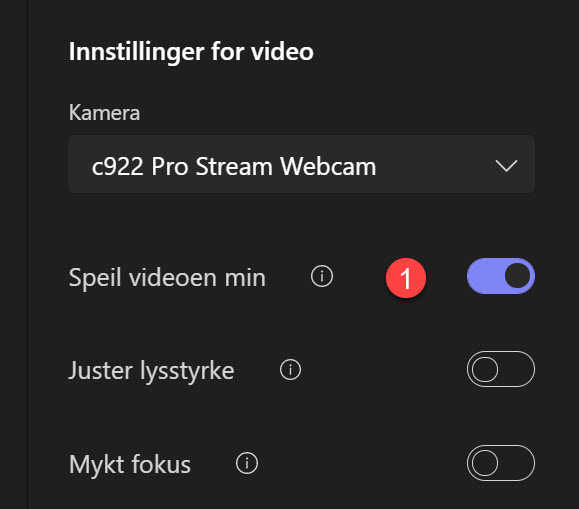
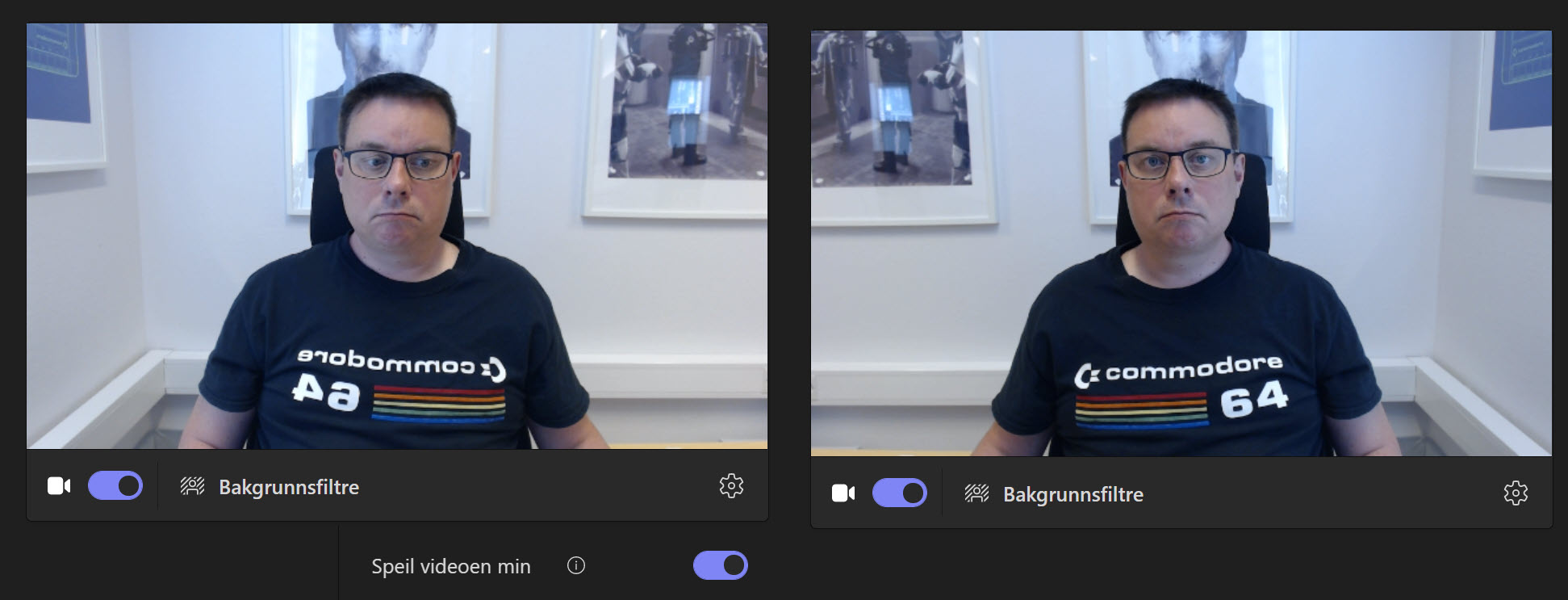
Gjør videoen lysere
I den neste innstillingen <Juster lysstyrke> kan du justere opp lysstyrken på videoen av deg. Da forbedrer Teams kvaliteten på videoen når belysningen er dårlig.
Alt blir mye mer lyst og trivelig. Det meste blir jo litt mørkt og skummelt uten ikke sant. Jeg tror jeg beholder denne på.
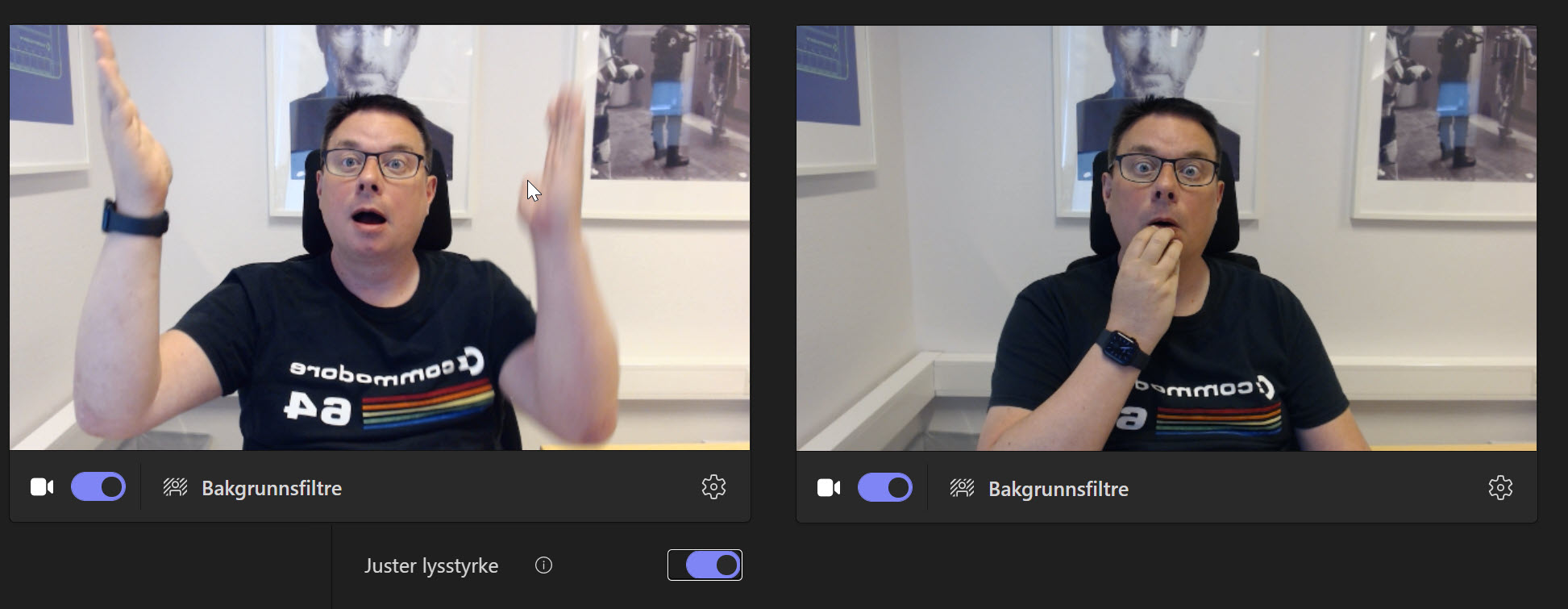
Myk opp rynker og hud
Den aller siste funksjonen heter <Mykt fokus> og bruker en utjevningseffekt på utseendet ifølge Microsoft. Virkningen av utjevningseffekten kan du styre her nede ved å dra denne til høyre eller venstre.
Jo mer til høyre jo mer effekt får du.
Her er mye å spare på dyre hud og rynke kremer. Du får en glatt å fin hud uten nevneverdige alderstrekk med denne på full styrke.
Anbefales.
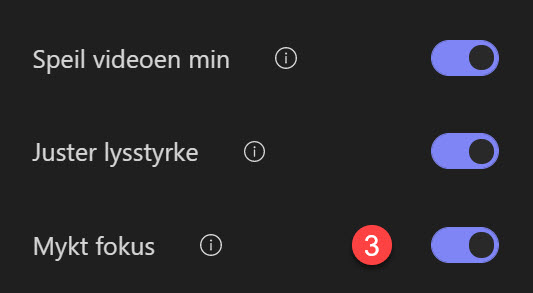
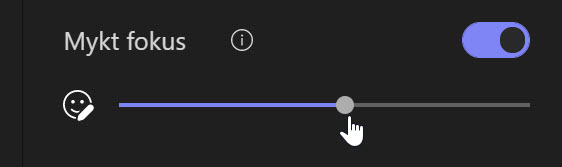
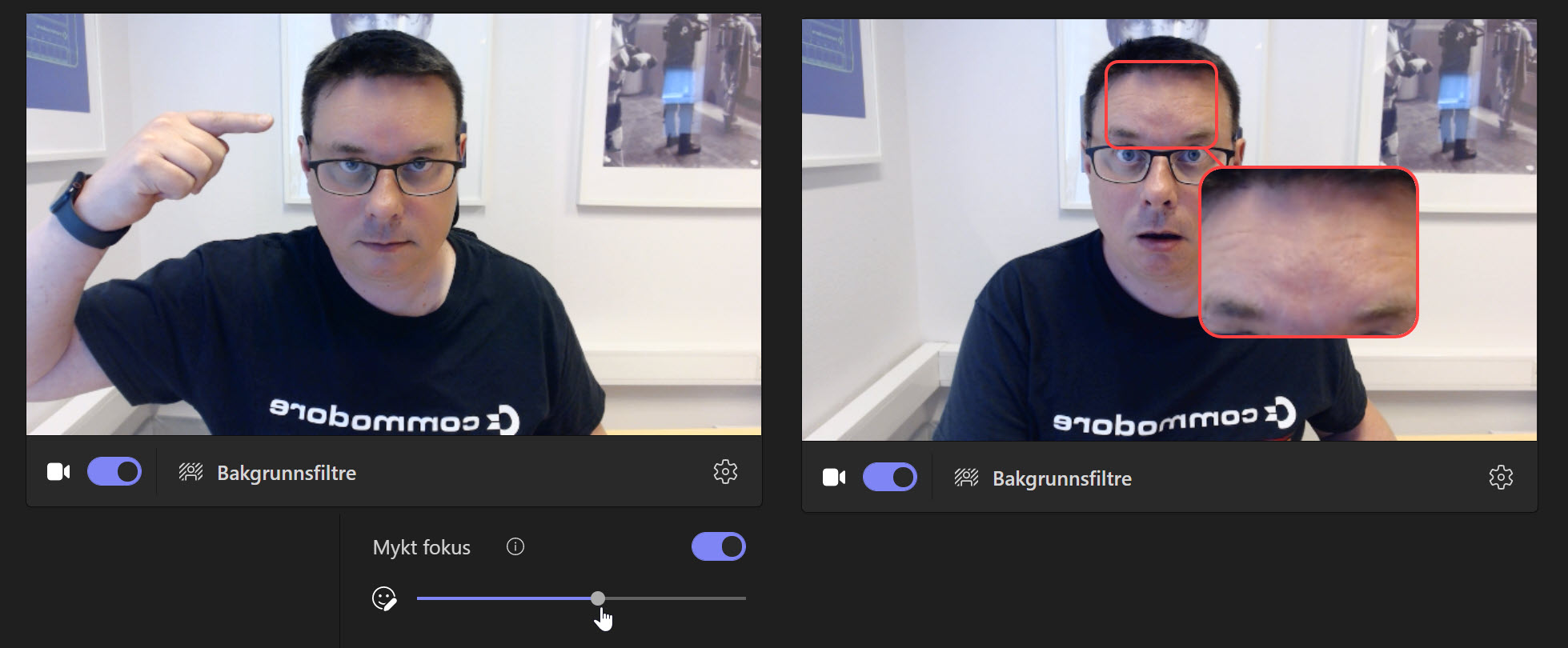
BONUSTIPS! Få oppdateringer og nyheter i Teams før alle andre.
Så hva tenker du! Er dette 3 tøffe funksjoner du kommer til å ta i bruk i dine Teams møter.
Dersom du ikke finner de nye innstillingene, og ikke har fått disse oppdateringene ennå, så finnes det et triks som du kan bruke.
I denne linken kan du se hvordan du får de aller nyeste oppdateringene i Teams litt før alle andre
Smart ikke sant.

Kom i gang med Teams
Teams er kjempe-populært. Og som du ser kan Teams ikke bare brukes til møter, samhandling og skylagring men så mye mer. Så hvor skal du begynne?
Kunne du tenke deg å få hjelp til å starte med Microsoft Teams eller bruke Teams mer effektivt i bedriften?